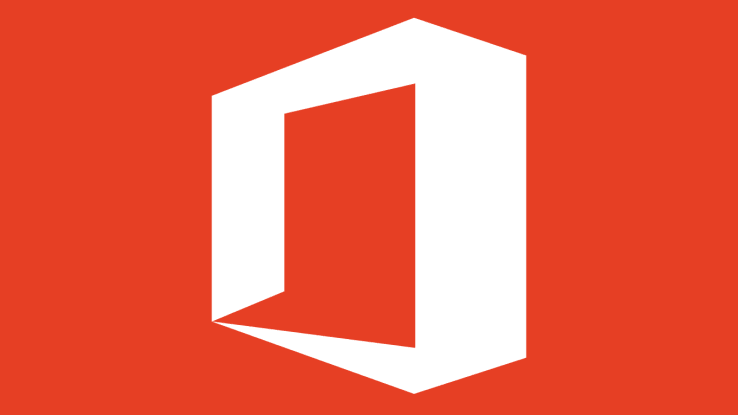Denne programvaren vil holde driverne dine i gang, og dermed beskytte deg mot vanlige datamaskinfeil og maskinvarefeil. Sjekk alle driverne dine nå i 3 enkle trinn:
- Last ned DriverFix (bekreftet nedlastningsfil).
- Klikk Start søk for å finne alle problematiske drivere.
- Klikk Oppdater drivere for å få nye versjoner og unngå systemfeil.
- DriverFix er lastet ned av 0 lesere denne måneden.
Det er flere problemer med Office 2016-apper enn noen forventet. Denne gangen klager brukere av OneNote 2016 på at blekk forsvinner mens de jobber med prosjektene sine. Så vi har et par løsninger som kan hjelpe deg med å få tilbake blekket ditt i OneNote 2016.

Hvordan fikse blekk som forsvinner i OneNote 2016
Løsning 1 - Installer den siste oppdateringen for OneNote 2016
Ikke mye lenger etter utgivelsen av Office 2016, og dette problemet dukket opp, klaget folk på det på Microsofts fora og folk fra Microsoft hørte dem faktisk, da de kunngjorde en tjenestemann oppdatering-fix. Oppdateringen kom 2. oktober, så hvis du fortsatt ikke gjorde det, bør du gå og se etter oppdateringer for OneNote 2016. Dette er en kumulativ oppdatering for Windows 10, så i tillegg til OneNote-løsning, bør det gi noen forbedringer og forbedringer i selve systemet.
Løsning 2 - Deaktiver automatisk maskinvaregjenkjenning
Noen mennesker foreslår også at hvis du fortsatt har problemer med blekk i OneNote 2016, selv etter at du har brukt den siste oppdateringen, bør du deaktivere automatisk håndskriftgjenkjenning. For å deaktivere denne funksjonen i OneNote 2016, gjør du følgende:
- Åpne OneNote 2016
- Gå til Fil, Alternativer og deretter til Avansert-fanen
- Fjern merket for Aktiver automatisk håndskriftgjenkjenning

Prøv nå å skrive med pennen din, så skal du ikke ha noen problemer.
Løsning 3 - Flytt filene dine ut av OneDrive
Men hvis du faktisk fortsatt har problemer med blekket ditt i OneNote 2016, er det en annen ting du kan prøve. Du kan prøve å flytte notatene dine fra OneDrive. Hvis notatene dine er for lange, kan det ta litt lengre tid før de lastes opp og synkroniseres, og det forhindrer pennen i å skrive normalt. Så hvis ingenting ovenfra fungerte, kan du også gi denne løsningen. Når du er ferdig med notatene, kan du flytte dem tilbake til OneDrive for å holde dem trygge.
Les også: Fix: Outlook 2016 krasjer ved lansering